Neden "Üzgünüm, şu anda oturum açmayla ilgili bir sorun var" hatasını alıyorum? Apple kimliği sunucusuna bağlanırken oluşan bir hatayı düzeltme Apple kimliği hesabı oluşturulurken bir hata oluştu.
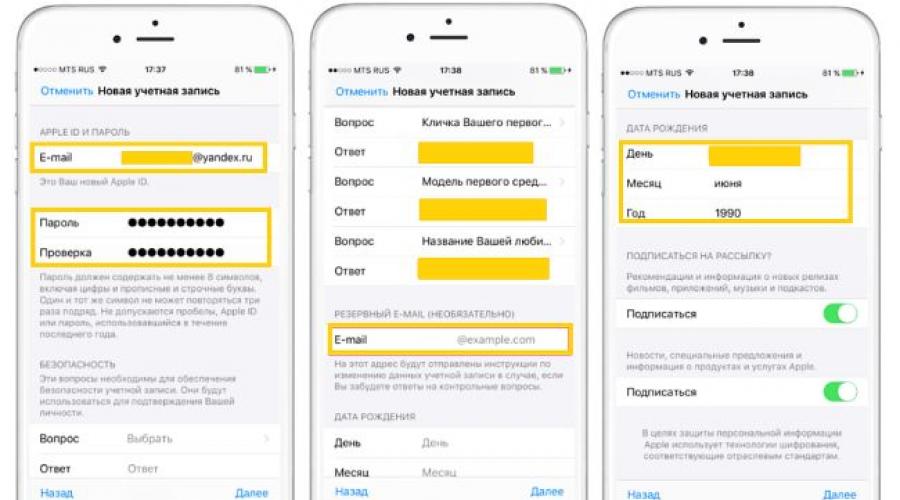
Ayrıca oku
yaratılış hesap iPhone'da, bir Apple akıllı telefonun her sahibi için en önemli manipülasyonlardan biridir. Yalnızca kendi kimliğiniz ile bu cihazın tüm işlevlerinden yararlanabileceksiniz. Ayrıca, güvenliği ayarlamak veya iCloud ile senkronize etmek gibi önemli işlemlerin gerçekleştirilmesi, bir Apple Kimliği ile doğrulama yapılmasını gerektirecektir. Apple Kimliğiniz ile satın alma yapabilir, içerik indirebilir ve iPhone'umu Bul özelliğini kullanabilirsiniz.
Genellikle, gadget'ı ilk kullandığınızda telefonda bir Apple Kimliği oluşturulur. Modelinizi daha yenisiyle değiştirirseniz, bağlayabilirsiniz. yeni iPhone mevcut bir hesaba. Ancak bir Amerikan şirketinin gadget'larını ilk kez kullanıyorsanız, tam kayıt yaptırmanız gerekecektir. Apple Kimliğinizi yenisiyle değiştirmeden önce sahip olmanız gerekir. Posta kutusu. Hepsinden iyisi, bir Apple Kimliği hesabı oluşturmanız gerekirse, yeni oluşturulmuş ayrı bir adres kullanacaksınız. E-posta.
Veriler, resmi web sitesindeki ilk yetkilendirme sırasında, gerekirse erişimi geri yükleme fırsatınız olması için gerçek verileri girmeniz gerekir. Ayrıca, sonraki hesap kurulumu sırasında hakkınızda doğru bilgiler istenecektir. Bu nedenle son derece dikkatli olun ve hesap bilgilerini girerken hata yapmamaya çalışın.
iPhone kullanarak bir hesap oluşturun
Apple şirket hesapları doğrudan iPhone'unuzdan oluşturulabilir. Bunu yapmak için iki seçenek vardır - ödeme yapmak için banka kartlarınızdaki bilgileri belirtmeniz gereken standart bir kayıttan geçin veya olmadan bir Apple Kimliği oluşturun. kredi kartı. AppStore'dan herhangi bir yazılım satın alırsanız güncel fatura bilgileri gerekecektir. Satın almayı planlamıyorsanız ve yanlışlıkla, örneğin yanlışlıkla yapmak istemiyorsanız. İkinci, daha gelişmiş yöntemi kullanmanızı öneririz.

Standart prosedür şu şekildedir: iTunes Store sekmesini açmanız gerekir, Uygulama mağazası ve orada "Yeni bir Apple Kimliği oluştur" öğesini bulun.
Ödeme kartları olmadan ve ücretsiz olarak bir Apple Kimliği kaydettirmek istiyorsanız, aşağıdakileri yapın:
- App Store'a gidin.
- Ücretsiz olarak sunulan bir oyun veya uygulama seçin.
- İndirin ve iPhone'unuza yüklenmesini bekleyin.
- Bir sonraki adım, mevcut bir hesaba girmek veya tamamen yeni bir hesap başlatmaktır. İstendiğinde, "yeni bir kimlik oluştur" seçeneğini seçin.
Bundan sonra, adımlar her iki seçenekte de benzerdir:
- Kartı şu veya bu nedenle bağlamak istemiyorsanız, başka bir eyalette yaşıyor olsanız bile Rusya'yı bir ülke olarak ayarlamak daha iyidir - bu, daha geniş bir uygulama, program ve diğer şeyler seçeneği sunar.
- Bundan sonra, standart kullanıcı sözleşmesini dikkatlice okumanız ve kabul etmeniz gerekir.
- Daha sonra kişisel veriler girilir. Mevcut bir e-posta adresini ve parolayı belirtirken dikkatli olun - güvenlik nedeniyle parola en az sekiz karakterden oluşmalı ve her iki durumda da harfler olmalıdır.
- Yaş belirtirken lütfen 13 yaşından küçük giremeyeceğinizi, 18 yaşından küçük girerseniz içeriğe erişimin kısıtlanacağını unutmayınız.
- Güvenlik sorularına gireceğiniz cevaplar en iyi şekilde şuraya kaydedilir: Metin dosyası veya bir kağıda yazın ve saklayın. Bu, gerekirse hesabınıza erişimi hızlı ve güvenli bir şekilde geri yüklemek için yapılır.
- İlk şekilde kayıt oluyorsanız, ödeme bilgilerini girmeniz gerekecektir.
- Prosedür tamamlandı.

Bundan sonra, hesabı oluşturmak için kullanılan posta kutusuna gitmeniz gerekir. Şundan bir mektup almalıdır: teknik Destek, Apple Kimliği oluşturma onayı ile. ilk olmak elma kaydı kimlik hızlı ve doğru bir şekilde geçti, sadece mektubun metniyle vurgulanan bağlantıya tıklayın.
iTunes kurtarmaya
Alternatif olarak, bir iPhone veya iPad hesabı şu şekilde verilebilir: resmi program iTunes. Bu senaryoda, kartlarınız hakkında bilgi gösterip göstermemeyi seçebileceksiniz. Kimliği değiştirmeden önce, menüye gitmeniz ve orada iTunes Store öğesini bulmanız gerekir. İlk durumda olduğu gibi, ödeme bilgileri olmadan bir Apple Kimliği oluşturmayı öğrenmek istiyorsanız, herhangi bir indirmeniz gerekir. ücretsiz uygulama ve onunla bu menüye gidin.

Bundan sonra, eylemler her iki durumda da standarttır:
- Sistem, yeni oluşturulmuş, mevcut bir hesaba giriş yapmayı veya yeni bir hesap oluşturmayı teklif edecektir.
- Yeni bir tane oluşturma seçeneğini seçtikten sonra bilgilerinizi girin. Daha önce belirtildiği gibi, orijinalliklerini onaylayabilmeniz için doğru olmaları gerekir.
- Bundan sonra, güvenlik sorularını yanıtlamanız (cevapları yazmak daha iyidir) ve kart bilgilerinizi girmeniz veya kredi kartı olmadan bir Apple Kimliği oluşturmak istiyorsanız reddetmeniz gerekecektir.
- Kaydı tamamladıktan sonra, posta kutusuna gittiğinizden ve mektubun gövdesindeki vurgulanan bağlantıyı kullanarak postadaki oluşturmayı hemen onayladığınızdan emin olun.
Bunlardan bir mektup varsa. destek uzun bir süre gelmiyor, spam klasörlerinizi ve diğer kategorilerdeki filtrelenmiş e-postaları kontrol edin - genellikle e-postalar yanlışlıkla oraya gelir.
Hangi hatalar yapılabilir?
Bir iPhone'da bir kimliği doğru şekilde nasıl kaydedeceğinizi, bir cihazda bir kimliği nasıl değiştireceğinizi öğrenmek için hangi hatalardan kaçınacağınızı bilmeniz gerekir. Çoğu zaman, süreçte aşağıdaki zorluklar ortaya çıkar:
- App Store'dan alışveriş yapmak istemiyorsunuz. Yanlışlıkla bile satın almamak için ücretli içerik kredi kartı bilgisi vermeden.
- Gerçek yaşı belirtmek en iyisidir, ancak yalnızca 13 yaşından büyükse ve tercihen 18 yaşından büyükse. Yaşı 12 veya altına ayarlarsanız, sistem Apple Kimliğinizi oluşturmanıza izin vermez. Ve 18'den küçük bir yaş belirtirseniz, tüm içeriğe erişemezsiniz.
- @iCloud.com veya @me.com adresli bir posta almayı başardıysanız, bir iPhone hesabı kaydetmek için yeni bir kutu oluşturmanız gerekecektir. Bu adresler hesap oluşturmak için uygun değildir.
- Girdiğiniz ad geçersiz karakterler içeriyorsa, lütfen posta adresinde Rusça harfler bulunmadığını ve ad ve soyadında fazladan karakter, nokta, sayı vb.
- Parola karmaşık olmalıdır. çok da basit şifre Sistem işlemi sonuna kadar tamamlamanıza izin vermeyecektir. Rakamlar, büyük ve küçük harfler, semboller - şifrede ne kadar çok olursa o kadar iyidir.
- Bir iPhone'da kimlik oluşturmanın önündeki bir engel, bir sunucu hatası olabilir. Bu durumda, beklemek ve yarım saat içinde devam etmek en iyisidir - sunucuların çalışır durumda olacağı bir saat.
Genel olarak, yeni bir Apple Kimliği kaydettirmek fazla zaman almaz. Deneyimsiz bir kullanıcı bile talimatlara göre hareket ederse bu işlemi gerçekleştirebilir.
Apple Kimliğinizi nasıl kuracağınızı ve yöneteceğinizi bir sonraki yazımızda anlatacağız, takipte kalın.

Çözüm
iphone için hesap oluşturmanın e-posta almaktan daha zor olmadığını zaten anladınız. Sürecin özünü daha fazla araştırmanız, gerekli alanları mekanik olarak doldurmanız gerekir. Kayıt çok zaman almaz, bu nedenle 20 dakika içinde akıllı telefonları, birçok harika şey yapabilen bir akıllı cihazın tam sahibi olarak kullanabileceksiniz.
Video talimatı
İOS işletim sistemindeki birçok cihaz kullanıcısı, her gün bir takım zorluklarla karşılaşır. Genellikle uygulamaların, hizmetlerin ve çeşitli yardımcı programların kullanımı sırasında hoş olmayan hataların ve teknik sorunların ortaya çıkması nedeniyle ortaya çıkarlar.
"Apple Kimliği sunucusuna bağlanırken hata oluştu"- Apple Kimliği hesabınıza bağlanırken en yaygın sorunlardan biri. Bu makale size hoş olmayan durumlardan kurtulmanın çeşitli yöntemlerini anlatacak. sistem bildirimi ve cihaz performansını iyileştirin.
Genel olarak ortaya çıkan hatayı çözmek zor olmayacaktır. Güç kullanıcıları muhtemelen bir Apple Kimliği ile bağlantı kurmak için izlenmesi gereken şemayı biliyorlardır. Nadir durumlarda, iTunes hizmeti tarafından bir hatanın tetiklenebileceğine dikkat edilmelidir. Bu nedenle, aşağıda hem bir Apple Kimliği hesabıyla ilgili sorunları hem de bir PC'de iTunes'a giriş yaparken karşılaşılan zorlukları çözme seçeneklerine bakacağız.
Apple kimliginiz
İlk yöntem listesi, doğrudan Apple Kimliğinize bağlanmayla ilgili sorunları çözmenize yardımcı olacaktır.
İlk etapta denenmesi gereken standart basit bir eylem. Cihaz, Apple Kimliği sunucusuna bağlanamamaya yol açan sorunlar ve arızalar yaşayabilir.
Yöntem 2: Apple Sunucularını Kontrol Etme
Sunucuların her zaman bir şansı vardır. Elma nedeniyle bir süre çevrimdışı teknik çalışma. Sunucuların açık olup olmadığını kontrol edin şu ançok basit bir şekilde çalışmayın, bunun için ihtiyacınız olan:
- Resmi Apple web sitesine gidin.
- Sayısız listede ihtiyacımız olanı bulun "Apple kimliginiz".
- Adın yanındaki simgenin yeşil olması durumunda, sunucular her zamanki gibi çalışıyor demektir. Simge kırmızıysa, Apple sunucuları gerçekten de geçici olarak devre dışı bırakılmıştır.
 Yöntem 3: Bağlantıyı kontrol etme
Yöntem 3: Bağlantıyı kontrol etme
Şebeke hizmetlerine bağlanamıyorsanız, İnternet bağlantınızı kontrol etmelisiniz. Hala İnternet ile ilgili sorunlar gözlemleniyorsa, bu durumda dikkatinizi bağlantı sorunlarını çözmeye çevirmelisiniz.
Yöntem 4: tarihi kontrol etme
normal çalışma için elma hizmetleri Cihaz geçerli tarih ve saat ayarlarına ayarlanmalıdır. Ayarlar aracılığıyla bu parametreleri çok basit bir şekilde kontrol edebilirsiniz. Bunu yapmak için aşağıdakileri yaparız:

Yöntem 5: iOS sürümünü kontrol edin
Sürekli izlemek gerekiyor En son güncellemeler işletim sistemi ve kurun. Apple Kimliğine bağlanma sorununun tam olarak yanlış sürümde olması mümkündür. iOS sistemleri cihazda. Yeni güncellemeleri kontrol etmek ve yüklemek için yapmanız gerekenler:

Yöntem 6: Yeniden oturum açın
Bir geçici çözüm, Apple Kimliğinizden çıkış yapmak ve ardından tekrar giriş yapmaktır. Bunu şu durumlarda yapabilirsiniz:

Yöntem 7: Cihazınızı sıfırlayın
Diğer yöntemler yardımcı olamadıysa yardımcı olacak son yöntem. Başlamadan önce gerekli tüm bilgilerin yedeğini almanız tavsiye edilir.
Sorunu çözmek için ayarlarınızı kontrol edin ve ağ bağlantıları iPhone, iPad ve ipod touch, Mac, PC veya Apple TV.
Apple Books'ta iTunes Store, App Store veya Book Store'u açmaya çalıştığınızda, "iTunes Store'a bağlanılamıyor" mesajı veya. iTunes Store, App Store veya Bookstore da hiç indirme yapmayabilir veya içerik indirmenin ortasında beklenmedik bir şekilde durabilir.
iTunes'un tanımadığı ayrı bir temanız varsa iPhone cihazı, iPad veya iPod touch, cihazınızı bir USB kablosu ile bilgisayarınıza bağladığınızda size yardımcı olur.
bağlantınızı kontrol edin
Cihazınızın internete bağlı olduğundan emin olun. Herhangi bir web sitesine bağlanmak için bir internet tarayıcısı kullanmayı deneyin ve yüklenip yüklenmediğine bakın. Bağlanmazsa, herhangi bir siteye bağlanıp bağlanamadığını görmek için aynı ağdaki başka bir cihazı kullanın. Başka hiçbir cihaz internete erişemiyorsa, wifi yönlendirici ve ardından sıfırlamak için tekrar açın. Hala Wi-Fi ağınıza bağlanamıyorsanız, yardım için İSS'nizle iletişime geçin. ek yardım. Yalnızca cihazınız internete bağlanamıyorsa iPhone, iPad veya iPod'unuzda Wi-Fi ile ilgili yardım alın.
iPhone veya iPad'inizde İnternet'e bağlanmak için hücresel kullanıyorsanız iTunes Store, App Store ve Apple Books için "Hücresel Veri"ye sahip olduğunuzdan emin olun: Ayarlar > Hücresel'e gidin ve Hücresel Veri'yi açın.
Fatura bilgilerinizi doğrulamanız istenirse, lütfen ödeme yönteminizin, adınızın ve soyadınızın ve fatura adresinizin doğru olduğundan ve finans kurumunuzdaki dosyalarla eşleştiğinden emin olun.
Tarih ve saati kontrol edin
Cihazınızdaki tarih ve saatin saat diliminize göre doğru ayarlandığından emin olun.
iPhone, iPad, iPod touch'ınızda: Ayarlar > Genel > tarih ve saat bölümüne gidin. Tarihler ve saatlerle ilgili ek yardım alın.
Mac bilgisayarda: aç Sistem ayarları> tarih ve saat.
Apple TV'de: Ayarlar > Genel > tarih ve saat bölümüne gidin.
Bilgisayarınızda: Arama kutusunu veya aramayı kullanarak timedate.cpl komutunu arayın.
Değilse, yükleyin doğru tarih ve zaman veya otomatik olarak ayarlama seçeneğini etkinleştirin.
Ek işlemler
Hala iTunes Store, App Store veya Book Store'a bağlanamıyorsanız, bu ek adımları deneyin.
iPhone, iPad veya iPod'unuzda
- İnternete bağlanmak için mobil veri kullanıyorsanız, büyük satın alımlar indirilemeyebilir. bağlanmanız gerekebilir Wi-Fi ağları oyunları, uygulamaları, videoları ve podcast'leri indirmek için.
- İndirdiğiniz içeriğin boyutuna ve internet bağlantınızın hızına bağlı olarak bazı öğelerin indirilmesi beklenenden uzun sürebilir.
Mac'inizde veya PC'nizde
Bir hesaba giriş yaparken elma sistemi aniden bir hata verirse, cihaz otomatik olarak bir "tuğlaya" veya akıllı telefon olması durumunda basitçe bir "çeviriciye" dönüşür. Markalı hizmetler kullanılamıyor: iCloud, AppStore, iTunes vb.'ye erişim yok. Erişimle ilgili sorun genellikle bir güncellemeden sonra ortaya çıkıyor şimdiki versiyonu iOS.
Apple Kimliği hataları ve bunların nasıl düzeltileceği
Bir Apple Kimliği hatası genellikle, bir kullanıcı AppStore aracılığıyla bir uygulama yüklerken, bir iTunes satın alma işlemi gerçekleştirirken veya daha sonra cihazı açarken hesabında oturum açmaya çalıştığında ortaya çıkar. iOS güncellemeleri. Genellikle bu sorun, iOS 9.3.2 ve 10 sürümlerinde kendini gösterir - bunun nedeni, Apple'ın iki faktörlü bir kimlik doğrulama sistemine geçmesidir.
Öncelikle, Apple Kimliğinizin geçerli olduğundan emin olun. Bunu kontrol etmek oldukça basittir: Apple web sitesine gidin ve hesap bilgilerinizi girin - açılmalıdır. Bu olmazsa, verileri yanlış girdiniz veya şifreyi unuttunuz. Bilgiler sonsuza kadar kaybolursa, yeni bir "hesap" açın. Apple Kimliği ile her şey yolundaysa, aşağıda açıklanan seçenekleri arka arkaya kontrol ederek hatanın nedenini bulmanız gerekir.
Sunucu bağlantı hatası
"Sunucuya bağlanırken hata oluştu", "Apple kimliğine bağlanılamadı" vb. mesajlar aşağıdaki nedenlerle ortaya çıkar:
- saat ve tarih ayarları yanlış ayarlanmış veya cihaz doğru saat dilimine bağlı değil. Gerekli veriler ("Ayarlar" - "Genel" - "Tarih ve saat") yazılarak düzeltilir;
Tarih, saat ve saat dilimi ayarları "Ayarlar" - "Temel" - "Tarih ve saat" menüsünde yapılır.
- gizli seri numarası cihazınız. "Tedavi" basittir: Ayarlar menüsünün "Ana" alt öğesinde "Bu cihaz hakkında" bölümü vardır - seri numarası burada belirtilir. Orada değilse, manuel olarak sürün, paketin üzerine yazılır;
"Ayarlar" - "Genel" - "Bu cihaz hakkında" seçeneğine gidildiğinde cihazın seri numarası görüntülenmelidir.
- cihazın güncel olmayan veya beta sürümü var iOS sürümü. En son kararlı bellenime güncellemeye yardımcı olur. İşletim sisteminizin seri numarasını kontrol etmek için ayarlar menüsünün “Genel” bölümüne gitmeniz ve “Yazılım Güncelleme” öğesini seçmeniz gerekir. Sistem yeni sürümleri kontrol edecek ve mevcut olup olmadığını bildirecektir;
iOS'un mevcut sürümü ve mevcut güncellemeler "Ayarlar" - "Genel" - "Yazılım Güncellemeleri" menüsünde kontrol edilir.
- zayıf internet bağlantısı. Tekrar yükle wifi yönlendirici hakkında ise ev ağı. Cihazın kendisini de yeniden başlatın, ayarlara gidin ve Wi-Fi bölümünü seçin. Ağınıza tıklayın ve "Bu ağı unut" düğmesine tıklayın, ardından tekrar bağlanın. Bazen bu yöntem sorunu çözmeye yardımcı olur;
Ağ sorunlarını çözmek için cihazı yeniden başlatın, "Ayarlar" - "Wi-Fi" menüsünde ağınızın adını seçin, "Bu ağı unut" seçeneğine tıklayın ve yeniden bağlanın
- Sorunlar sizde değil, örneğin aşırı yük veya bakım nedeniyle Apple sunucusunun kendisinde olabilir. Şirketin resmi web sitesinde, tüm sunucuları listeleyen ve performanslarını gösteren bir "Sistemin durumu" bölümü vardır. şimdiki zaman- bazen sorununuzu ilgili sunucunun durumuyla karşılaştırmanız ve biraz beklemeniz yeterlidir;
Resmi Apple web sitesinde, şu anda Apple sunucularının durumunu ve sağlığını görebilirsiniz - bazen teknik çalışma nedeniyle arızalar meydana gelir.
- cihazda jailbreak. Fabrika ayarlarına dönerek bundan kurtulabilirsiniz. Bilgisayarınızda iTunes'u başlatın, ona bağlanın mobil cihaz, program cihazınızı gösterene kadar bekleyin ve seçin. Sağdaki pencerede, "iPhone'u Geri Yükle" veya "iPad'i Geri Yükle" düğmesine tıklayın, eylemi onaylayın ve sistem fabrika ayarlarını jailbreak olmadan geri yükleyecektir.
Jailbreak'i kaldırmak için PC'nizden iTunes'a gitmeniz ve "iPhone'u Geri Yükle"yi (veya iPad'i) seçmeniz gerekir.
Apple sunucularına erişim antivirüsler tarafından engellenebilir ve benzer programlar. İOS'ta bunlara ihtiyaç olmadığını unutmayın - bunları güvenle kapatabilirsiniz.
Apple sunucusuna bağlanma sorununu çözmenin iki yolu daha vardır:

Video: Bir Apple Kimliği bağlantı hatası oluşursa ne yapılmalı?
Apple kimliğine giriş yapılamadı
Hesaba giriş yapılamaması bazen şunlardan kaynaklanır: yazılım sorunları sunucuda - o zaman teknik çalışmanın tamamlanmasını beklemeniz gerekir. Bunun nasıl kontrol edileceği yukarıda açıklanmıştır, ancak sorun Apple tarafında değilse, iTunes programı aracılığıyla aktivasyondan geçmelisiniz. Bunu yapmak için PC'nizde çalıştırmanız ve şu adımları izlemeniz gerekir:
- iTunes hesabınızdan çıkış yapın: sol üstte, mağaza simgesine veya "Hesap" yazısına tıklayın, "Yetkilendirme" menüsünü açın ve "Hesabın yetkisini kaldır ..." seçeneğine tıklayın, ardından yeniden başlatın ve mağazada tekrar oturum açın.
- Bundan sonra yetkilendirme çalışmazsa, hesabınızdaki ayarlar penceresine gidin ve "Yeni bir iPhone olarak ayarla" yı tıklayın, bir sonraki pencerede "Bu adımı atla" yı tıklayın ve ardından aktivasyon talimatlarını izleyin. Cihaza erişiminiz olacak.
3. Soldaki "Mağaza" menüsünde üst köşe yetkilendirmeyi geçmek.
Geçersiz Apple Kimliği
Geçersiz bir Apple Kimliği girdiğinize dair sinyal ve bunun aygıtın kilidini açmak için kullanılamayacağını belirten bir mesaj iki nedenden dolayı görünür:
- Başlangıçta, cihaz farklı bir Apple Kimliği ile etkinleştirildi - bu, cihazın ilk sahibi olmadığınızda olur. Önceki sahibine ulaşılamıyorsa ancak makbuz saklanmışsa, Apple teknik desteğiyle iletişime geçebilir ve sorunu olabildiğince ayrıntılı bir şekilde belirtebilirsiniz. Satın alma belgesi yoksa, servis merkezindeki uzmanlara gitmeniz gerekir.
- Apple hatası - özellikle iOS 9 sürümüne güncellendikten sonra yaygın. iTunes'u şuraya güncelleyin: En son sürüm ve verileri tekrar girmeyi deneyin. Çalışmazsa, teknik desteği arayın veya bir servis merkezine gidin.
Apple kimliği bulunamadı
Bu hata, hesabınıza giriş yaptığınızda ortaya çıkıyor ve nedeni basit - tam giriş veya şifreyi unuttunuz. Bu durumda, aşağıdaki işlemleri yapabilirsiniz:
- her şeyi giriş olarak dene e-mail adresleri, size ait - genellikle tanımlayıcı, kullanıcının e-posta adresiyle eşleşir;
- Apple web sitesinde, kimliğinizin doğru olduğundan eminseniz bir parola talep edebilirsiniz. Bunu yapmak için, Apple Kimliği olan bölüme gidin ve oradaki bilgileri geri yüklemek için bağlantıya tıklayın - adınızı, soyadınızı ve e-posta adresinizi girmeniz gerekecek;
Apple Kimliği parolanızı resmi Apple web sitesinde kurtarabilirsiniz.
- hesabı hatırlamak için, iTunes PC'nizde çalışan, satın alınan uygulamalardan herhangi birine tıklayın. Örneğin, Kitaplık'taki Düzen menüsünden Bilgi'yi seçin ve Dosya sekmesine gidin. Orada, "Satın Alınan" alt öğesinde, satın alma işleminin yapıldığı Apple Kimliği belirtilecektir;
Kimliği iTunes'da görüntülemek için önceden satın alınan herhangi bir uygulamanın ayrıntılarını görüntüleyin.
- başkaları varsa iOS cihazları ve Apple kimliğine giriş yapmışlar, ardından bu cihazdaki "Ayarlar" menüsünde üst çizgi kullanıcı adı belirtilecektir. Ayrıca, FaceTime'ın yanı sıra iTunes Store ve AppStore veya iCloud'da (iOS 10.2 ve önceki sürümlerde) görüntülenebilir.
Apple Kimliğinizi öğrenmek için ayarlara gitmeniz yeterlidir: iTunes Store ve AppStore bölümünde listelenir
Tek bir Apple Kimliği kullanmanın en iyisi olduğunu unutmayın; bu, tüm uygulamalara erişimi basitleştirir ve karışıklığı önler.
Apple Kimliği oluşturulamadı
Bir Apple Kimliği oluştururken, sistem ayrıca hatalar verebilir - bu genellikle kullanıcının dikkatsizliğinden kaynaklanır. Kimlik oluşturmanın başarısız olmasının birkaç nedeni şunlardır:
- yalnızca kullanmayı planlasanız bile kredi kartı bilgilerini girmeden ücretsiz içerik, bir Apple Kimliği alamazsınız. Var olmayan verileri de girmemelisiniz - sistem kesinlikle kartı kontrol edecektir.;
- Bir Apple Kimliği oluşturmak için yaş kısıtlamaları vardır: kullanıcının en az 13 yaşında olması gerekir ve reşit olmayanlar yalnızca ebeveynlerinin izniyle bir hesap başlatır. 18 yaşından itibaren tam bir hesap verilir. Başlangıçta kayıt sırasında 13 yaşından küçük bir yaş belirtilmişse, daha sonra doğum tarihini değiştirerek sistemi kandırmak artık mümkün olmayacaktır. Burada yeni bir kimlik oluşturmak için bir bilgisayar kullanmanız gerekecek;
- icloud.com ve me.com sunucularındaki adreslerin oturum açma olarak kullanılmasına izin verilmez;
- Kullanıcı adı, Rusça harfler gibi yasaklanmış karakterler içermemelidir. Ad ve soyad nokta ve rakam içermemeli;
- tüm şifre gereksinimleri karşılanmalıdır. Giriş alanının yanında listelenirler.
Video: hatasız bir Apple kimliği nasıl oluşturulur
Bazen sistem, mümkün olan maksimum sayıda ücretsiz elma Kimlik - bu, cihazın ilk sahibi olmadığınızda gerçekleşir (bir cihazda üçten fazla hesabı etkinleştirmek imkansızdır). MacOS yüklü bir bilgisayarınız varsa, hesabınızı buradan etkinleştirebilirsiniz. Aksi takdirde, arkadaşlarınızdan veya tanıdıklarınızdan Apple Kimliğinizi etkinleştireceğiniz bir iOS aygıtı bulun.
Bu Apple Kimliği geçerlidir ancak bir iCloud hesabı değildir
Bu oldukça nadir sorun iki durumda kendini gösterir:

Hesabınızın saldırıya uğramasını önlemek için iki faktörlü kimlik doğrulamayı etkinleştirmeniz önerilir.
"Apple Kimliğiniz devre dışı bırakıldı" mesajını alırsanız can sıkıcıdır ancak ölümcül değildir. Büyük olasılıkla, bir tanımlayıcı kullanmak için bazı kuralları ihlal ettiniz. Apple hesabı birkaç nedenden dolayı devre dışı bırakır:

Oluşturması en kolay yeni elma Kimlik, ancak eski tanımlayıcıya çok fazla veri eklenmişse, geri yüklenmesi gerekir. Bunu yapmak için iletişime geçmeniz gerekecek elma desteği. Hesabı devre dışı bırakmanın tam nedenini bulmanız, düzeltmeniz ve Apple Kimliğini yeniden etkinleştirmeniz gerekir.
Rusça konuşan destek ekibiyle sabah 9'dan akşam 9'a kadar şirketin resmi web sitesinde listelenen telefon numaralarıyla iletişime geçilebilir. Orada ayrıca özel bir form doldurarak geri arama siparişi verebilir ve bir uzmanla sohbet başlatabilirsiniz. eğer sahipsen ingilizce dili- Sitede belirtilen e-posta adresine bir mektup yazarak sorununuzu belirtiniz.
Resmi Apple web sitesinde, kendiniz aramak istemiyorsanız, bir teknik destek uzmanından arama siparişi verebilirsiniz.
Teknik destek size bağlantının kesilmesinin gerçek nedenini söyleyecek ve bunu iptal etmenin yollarını önerecektir. En kötü senaryoda, Apple kimliğinin kalıcı olarak bloke edildiği konusunda bilgilendirileceksiniz - ardından yeni bir tanımlayıcı oluşturmanız gerekecek.
Ne yazık ki, Apple Kimliği ile ilgili sorunlar, iOS cihazınızda yüklü olan uygulamaları özgürce kullanmanıza izin vermez ve genel olarak çok fazla rahatsızlık getirir. Veri sıfırlama ile donanımdan sıfırlamanın durumdan aşırı bir çıkış yolu olduğunu unutmayın, çoğu zaman bir Apple hesabındaki hatalar başka şekillerde çözülebilir. Ve tabii ki dikkatli olun!
10.08.2017
Apple cihaz sahipleri için yaygın bir sorun, App Store, iTunes Store veya iBooks Store gibi aynı adlı hizmetlere bağlanırken genellikle bir hatadır.
Ekranda görüntülenen mesajlar değişebilir, ancak kural olarak tüm bu hataların nedenleri benzerdir. Mesaj örnekleri:
- "iTunes Store'a bağlanılamıyor"
- "iTunes Store'a bağlanılamıyor. Bilinmeyen bir hata oluştu"
- "iTunes Store isteği başarısız oldu. iTunes Store geçici olarak kullanılamıyor. Lütfen daha sonra tekrar deneyiniz"
- "iTunes, iTunes Store'a bağlanamadı. Emin ol ağ bağlantısı etkin ve tekrar deneyin"
- "iTunes Store isteği başarısız oldu. Bu ağ bağlantısı kurulamıyor. iTunes Store'da bir hata oluştu. Lütfen daha sonra tekrar deneyiniz"
Genel Çözümler
Öncelikle sorunlu cihaz ne olursa olsun aşağıdaki noktaları tamamlamanız gerekmektedir.
Yöntem 1: İnternet bağlantısını kontrol etme
En yaygın neden, cihaz ile Apple sunucuları arasında bağlantı olmamasıdır. Her şeyden önce, cihazın internete bağlı olduğundan emin olun.
Herhangi bir web sitesini bir tarayıcıda açın. Bağlantı yoksa, internete Wi-Fi ile bağlıysanız, yönlendirme cihazınızı (yönlendirici, anahtar vb.) yeniden başlatın. Ayarlarını kontrol edin: yönlendirici yazılımı, Apple sunucularına ve bağlantı noktalarına erişimi engellememelidir. Genel bir ağ kullanıyorsanız (halka açık yerlerde, Eğitim Kurumları, ofisler vb.) ve yönlendirici ayarlarına erişiminiz yoksa, bkz. ağ yöneticisi. Ayarlar düzgün olduğu halde hala İnternet bağlantısı yoksa, sağlayıcınızla görüşün.
Yöntem 2: Apple Hizmetlerinin Durumunu Kontrol Edin
Bazen bağlantı hatası sizin tarafınızdaki bir sorundan değil, Apple tarafındaki bir sorundan kaynaklanıyor. dışlama için bu seçenek bağlantıdan ülkenizdeki şirket hizmetlerinin durumunu kontrol edin.

Yöntem 3: Ayarlanan tarih ve saati kontrol etme
Cihazdaki yanlış tarih ve saat neden olabilir Büyük bir sayı hatalar, özellikle bağlantıyla ilgili olanlar uzak sunucular. Bu parametrelerin saat diliminiz için doğru olduğundan emin olmanız gerekir.

Yöntem 4: Tekrar oturum açın
Bazen, erişimle ilgili bir sorunu çözmek için elma hizmetleri Oturumu kapatın ve hesabınıza tekrar giriş yapın.


Hesabınızdan çıkış yaptıktan sonra şifrenizi hatırlayamadığınız ortaya çıkarsa, uygun metne tıklayarak kurtarma hizmetini kullanın.
Ek Çözümler
Yukarıdakilerin tümü işe yaramazsa, aşağıdaki adımları izleyin. ek talimatlar(cihazınızın türüne göre).
Mobil cihazlar (iPhone/iPad/iPod)
kullanım durumunda hücresel iletişimİnternete erişmek için aşağıdakileri kontrol etmeniz gerekir:


Ayrıca, hücresel bağlantı kullanırken ağır nesnelerin yüklenmesiyle ilgili sorunların mümkün olduğunu belirtmekte fayda var. Bu amaçla, bir Wi-Fi bağlantısı kullanmak daha iyidir.
Bilgisayar (Mac)
Standardın ayarlarını kontrol edin güvenlik duvarı. Varsayılan olarak, Apple programlarından tüm bağlantıları otomatik olarak atlayacak şekilde ayarlanmış olsa da, ayarlarda kazara veya kasıtlı olarak yapılan değişiklikler olabilir. Karar vermeye yardım et bu sorun onaylanan sertifikaların önbelleğini sıfırlayabilir.

Bilgisayar (Windows)
Her şeyden önce, bilgisayarda olduğundan emin olun. üçüncü taraf programları, ağ trafiğini kontrol etme (güvenlik duvarları, antivirüsler, vb.). Onlar, ile birlikte standart araç Apple sunucularına bağlantıyı engelleyebilir. Ağ bağlantılarını kontrol eden tüm yazılımları devre dışı bırakın (ve kullanılıyorsa proxy bağlantısını da kapatın) ve sorunun çözülüp çözülmediğini kontrol edin. Cevabınız evet ise, bu programların ayarlarında değişiklik yapmanız, App Store, iTunes vb.'ye bağlanma izni eklemeniz veya devre dışı bırakmanız gerekir.

Bu kılavuzda belirtilen tüm manipülasyonlar, iTunes / App Store'a erişim sorununuzu çözmenize yardımcı olmadıysa, yetkili ile iletişime geçmeniz gerekir.